Da Thunderbird ad Outlook
Non ho assolutamente nulla da recriminare all’ottimo e soprattutto gratuito Thunderbird, che fa la sua degna figura ad ogni utilizzo, ma un po’ per abitudine e un po’ per merito trovo la suite di Microsoft impareggiabile e poi raramente mi è capitato di mettere le mani su un pc di un cliente che non abbia Outlook e “compagni” installato… Purtroppo l’operazione di migrazione tra i vari client di posta spesso non è così immediata come si è portati a pensare, e in effetti questa volta mi sono dovuto affidare ad un tool di conversione : Aid4Mail, che trovate qui, con la relativa guida all’uso. La guida essenzialmente si potrebbe suddividere in 3 fasi: Conversione iniziale di tutte le mail in formato EML, importazione dei file EML in un client “intermedio” come Outlook Express, importazione definitiva in Outlook.
1: Convertiamo le mail di Thunderbird in formato EML:
Prima di tutto io farei una copia della cartella di Thunderbird
Poi Apriamo Aid4Mail MBOX Converter e clicchiamo su “Choose Source Files”
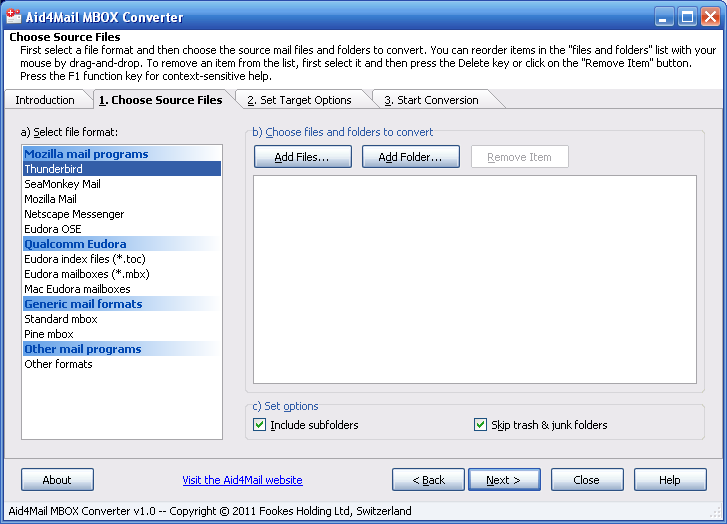
In “Select file format” selezioniamo “Thunderbird”.
Clicchiamo su “Add Folder” per andare ad aggiungere alla lista dei file da convertire la nostra copia delle mail appena fatta. Prestate attenzione a questo passaggio perchè il programma riconosce autonomamente le cartelle di default di Thunderbird e probabilmente vi proporrà di convertire quelle.(comunque non dovrebbe fare danni anche così)
Clicchiamo su Next oppure su Set Target Options .
Selezioniamo il format “EML files (*.eml)” , e selezioniamo tutte e tre le opzioni disponibili in modo da mantenere l’albero delle cartelle invariato e la date originale delle mail.
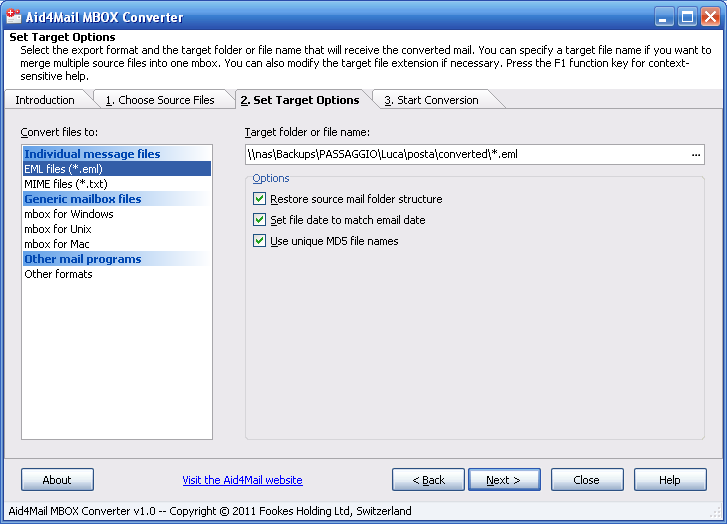
Selezioniamo una directory di destinazione per la conversione , passiamo al tab Start Conversion dove troveremo un breve riepilogo delle opzioni selezionate , e una volta verificato che sia tutto correttamente impostato clicchiamo su Start per avviare il processo.
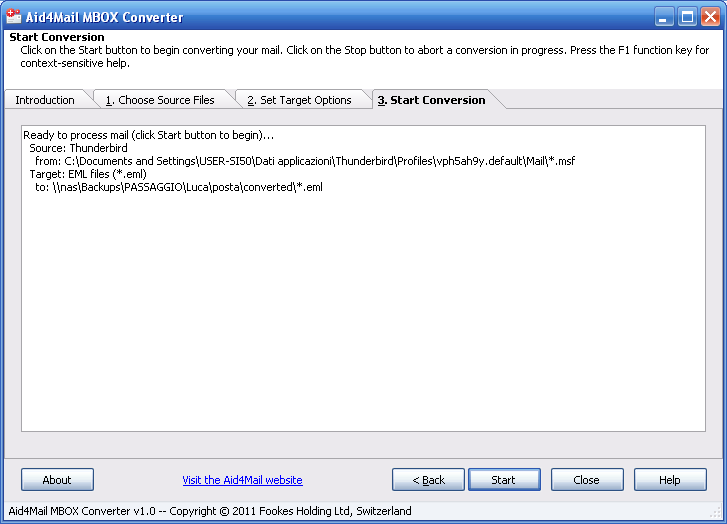
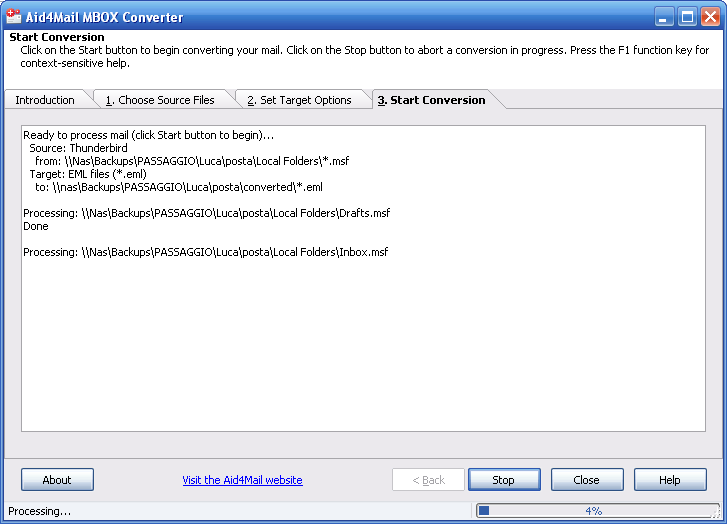
2: Importiamo i file eml appena generati in Outlook Express
Apriamo il caro e vecchio Outlook express (nel caso una procedura simile dovrebbe funzionare anche con Windows Live Mail.)
Selezioniamo “Posta In Arrivo” o un’altra cartella a nostro piacimento
Purtroppo dovremo ricreare manualmente (se vogliamo) tutto l’albero delle cartelle, oppure esiste la possibilità di acquistare per circa 20$ un prodotto a pagamento che lo farà per noi..Aid4Mail Home
Apriamo Eplora risorse e portiamoci nella directory contenente I file EML creati poco fa.
Selezioniamo tutti I file con CTRL-5 o CTRL-A e trasciniamo (Drag-and-drop) tutte le mail desiderate nella cartella corrispondente.
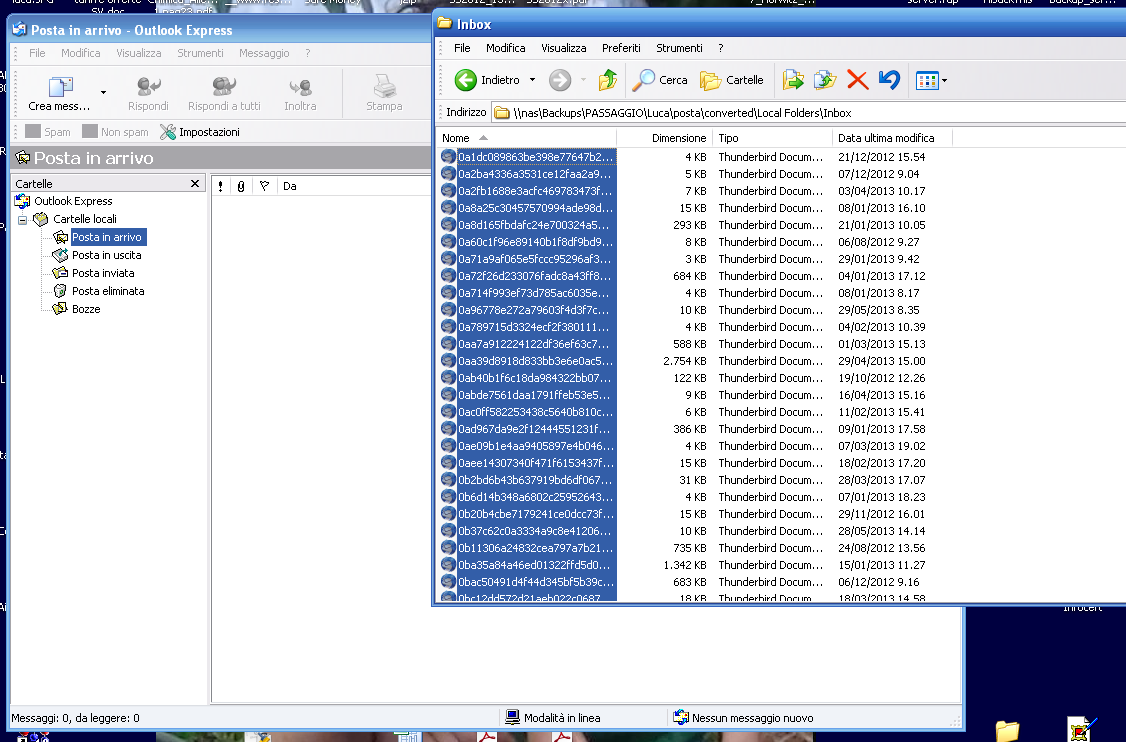
3: Da Outlook Express ad Outlook..ed il gioco è fatto !
Una volt ache le nostre mail saranno in outlook express sarà un “gioco da ragazzi” importarle in Outlook:
Apriamo Outlook che a seconda della versione avrà un menù da qualche parte di solito simile ad Apri >importaEsporta, scegliamo “importa da altri programmi, Outlook Express, avviamo la procedura e attendiamo solamente che sia finita .. Rapido ed indolore.
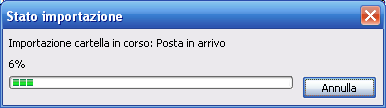
Anche questa volta spero di non aver acceso nessuna faida tra i sostenitori del “software libero” e i simpatizzanti di casa Microsoft, spero solo che la cosa possa essere d’aiuto a chi come me si è trovato a doverlo fare.

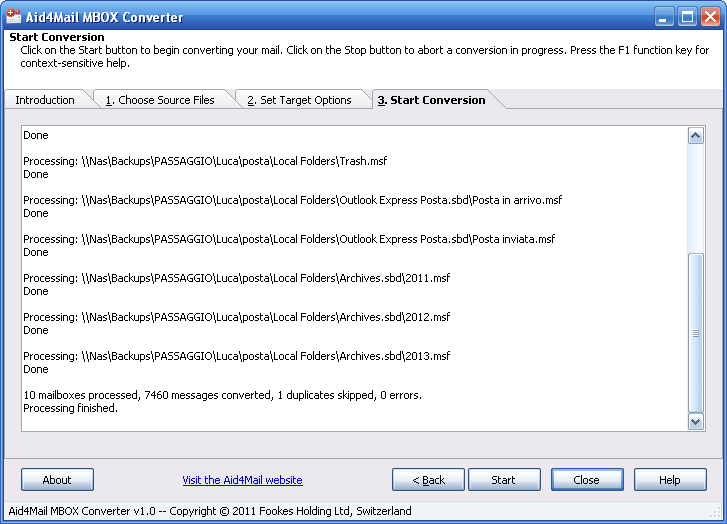
Lascia un commento